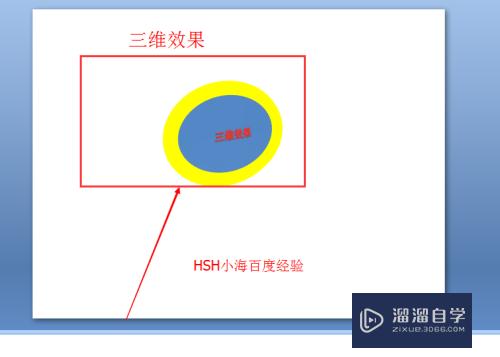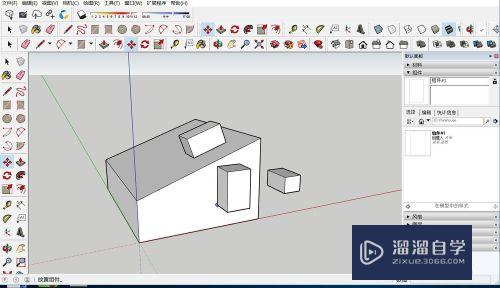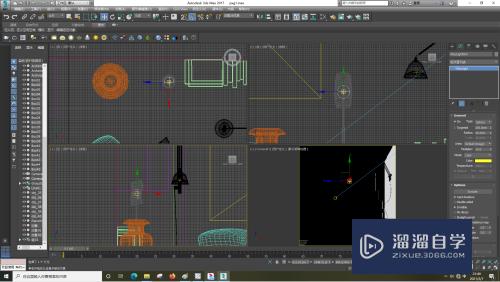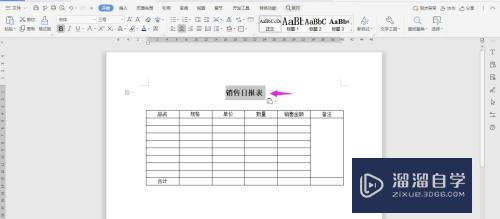PS如何保存另存储文件(ps如何保存另存储文件到桌面)优质
PS绘制编辑好文件后通常需要将其保存起来。以备后用。如果我们是打开某文件。并对其进行编辑与修改。但是所做的编辑与修改满意。需要将其保存。那么PS如何保存另存储文件?小渲来详细介绍一下。
工具/软件
硬件型号:华硕(ASUS)S500
系统版本:Windows7
所需软件:PS 2013
方法/步骤
第1步
在新建的文件中随意绘制一两个图形。
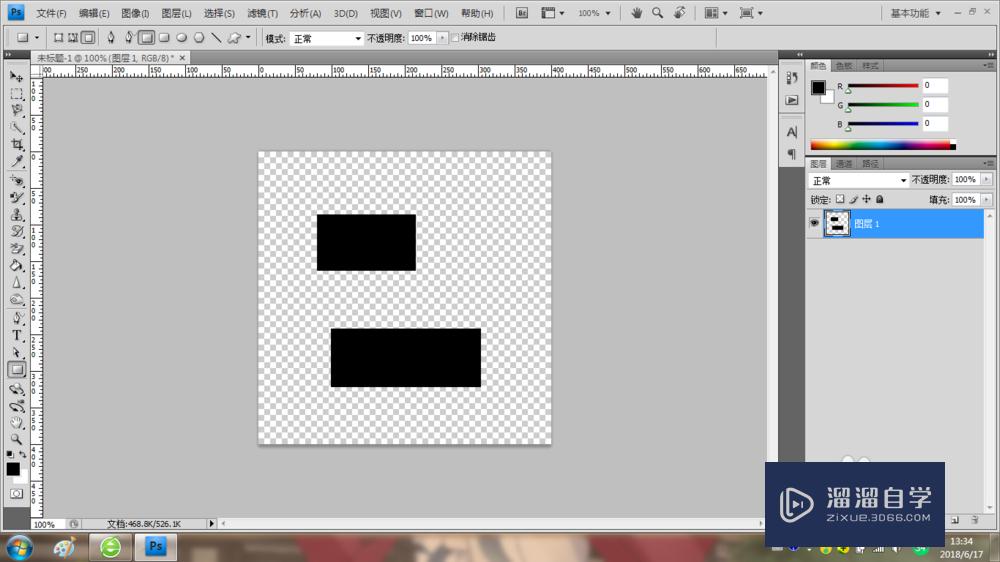
第2步
在菜单中执行【文件】会列出下拉菜单选项。
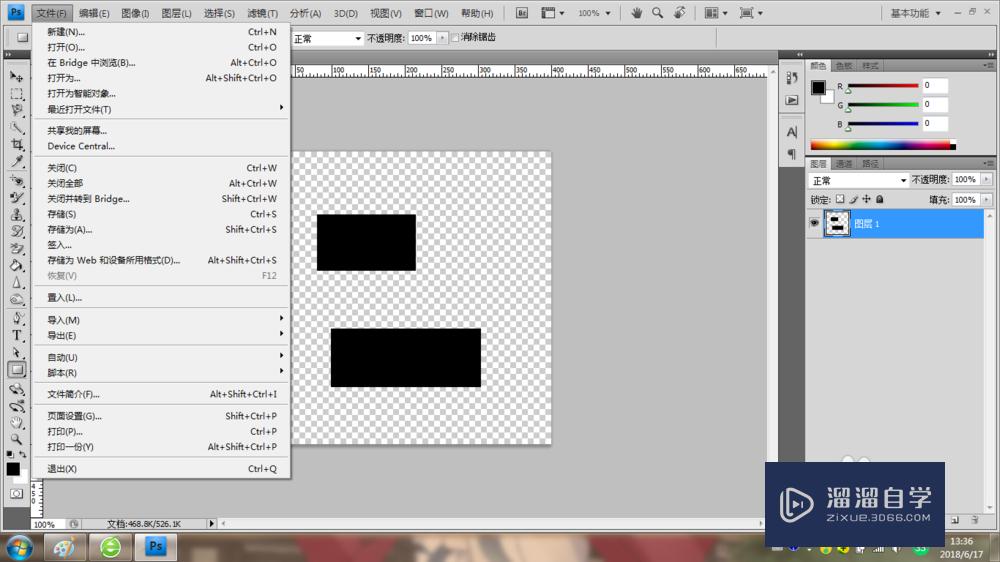
第3步
在下列菜单中选择【存储】命令或者按Ctrl+S键。
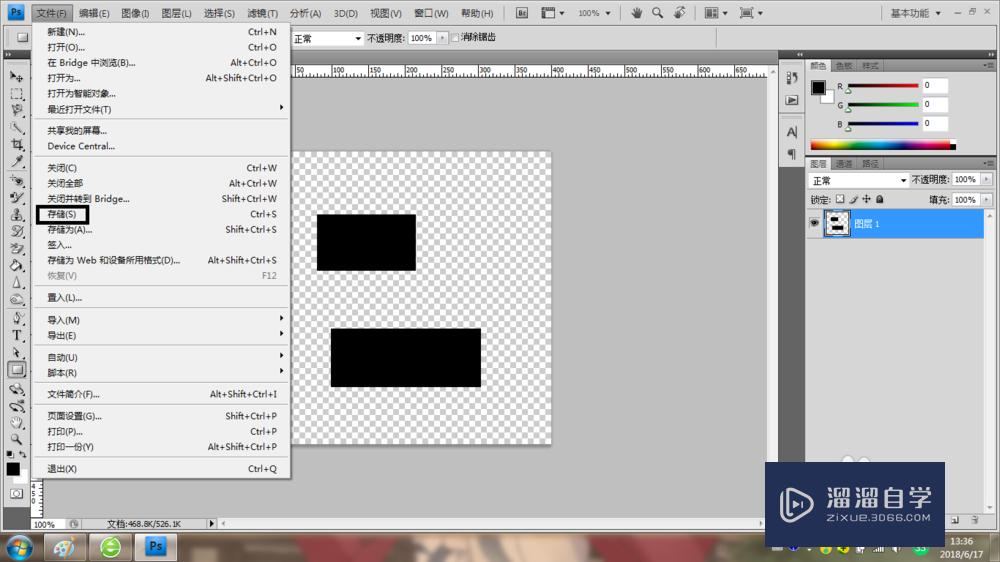
第4步
弹出【存储为】对话框。并在其中的【保存在】列表中选择要保存的文件夹。
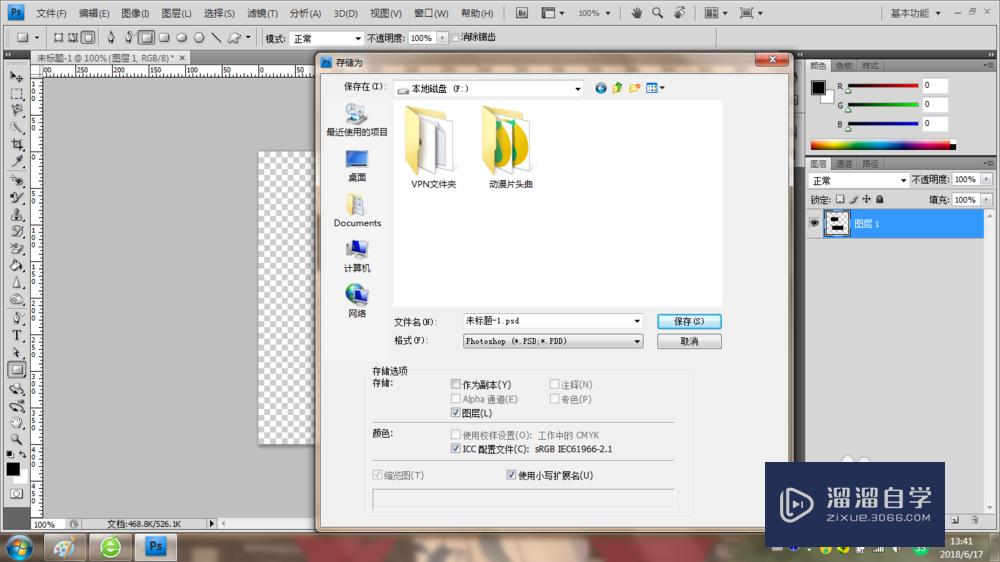
第5步
再在【文件名】文本框中输入所需的文件名称。也可根据需要设置所需的格式与选择所需的选项。
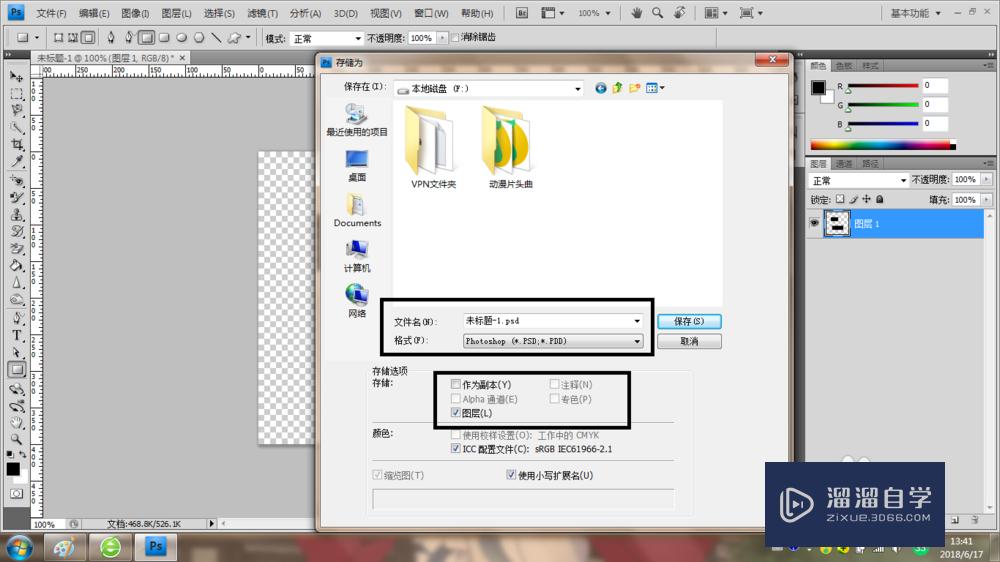
第6步
设置好后单击【保存】按钮。接着弹出【Photoshop格式选项】对话框。在其中直接单击【确定】按钮。即可将文件保存起来了。
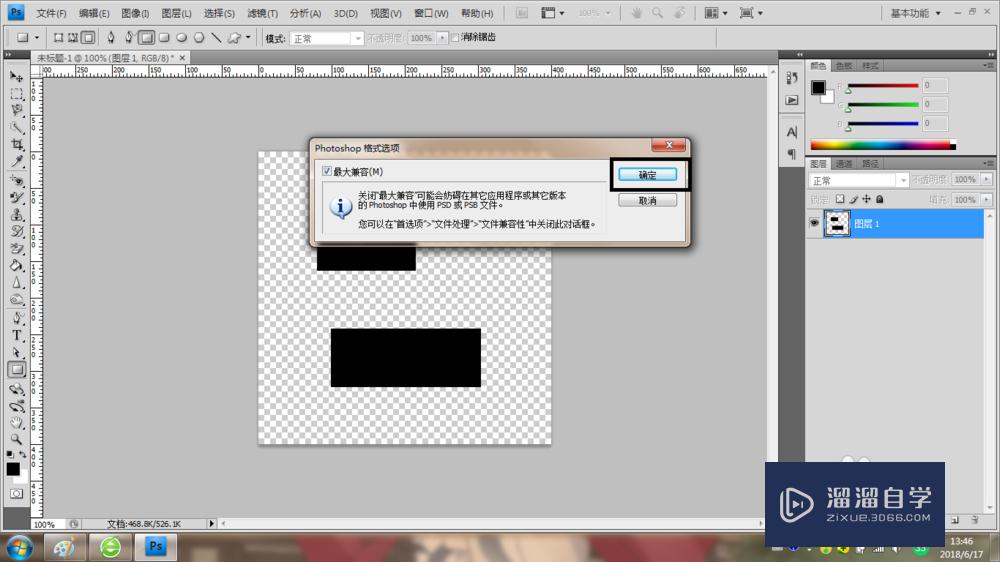
以上关于“PS如何保存另存储文件(ps如何保存另存储文件到桌面)”的内容小渲今天就介绍到这里。希望这篇文章能够帮助到小伙伴们解决问题。如果觉得教程不详细的话。可以在本站搜索相关的教程学习哦!
更多精选教程文章推荐
以上是由资深渲染大师 小渲 整理编辑的,如果觉得对你有帮助,可以收藏或分享给身边的人
本文标题:PS如何保存另存储文件(ps如何保存另存储文件到桌面)
本文地址:http://www.hszkedu.com/57549.html ,转载请注明来源:云渲染教程网
友情提示:本站内容均为网友发布,并不代表本站立场,如果本站的信息无意侵犯了您的版权,请联系我们及时处理,分享目的仅供大家学习与参考,不代表云渲染农场的立场!
本文地址:http://www.hszkedu.com/57549.html ,转载请注明来源:云渲染教程网
友情提示:本站内容均为网友发布,并不代表本站立场,如果本站的信息无意侵犯了您的版权,请联系我们及时处理,分享目的仅供大家学习与参考,不代表云渲染农场的立场!